1、登录服务器,创建账号。
一般都是管理员账户登录,创建自己的账号。如果不需要,可跳过这步。
打开MobaXterm,点击左上角Session创建会话。
 再点击左上角SSH,分别输入服务器ip和账号,最后点ok,进入会话后,正常输入管理员密码。
再点击左上角SSH,分别输入服务器ip和账号,最后点ok,进入会话后,正常输入管理员密码。
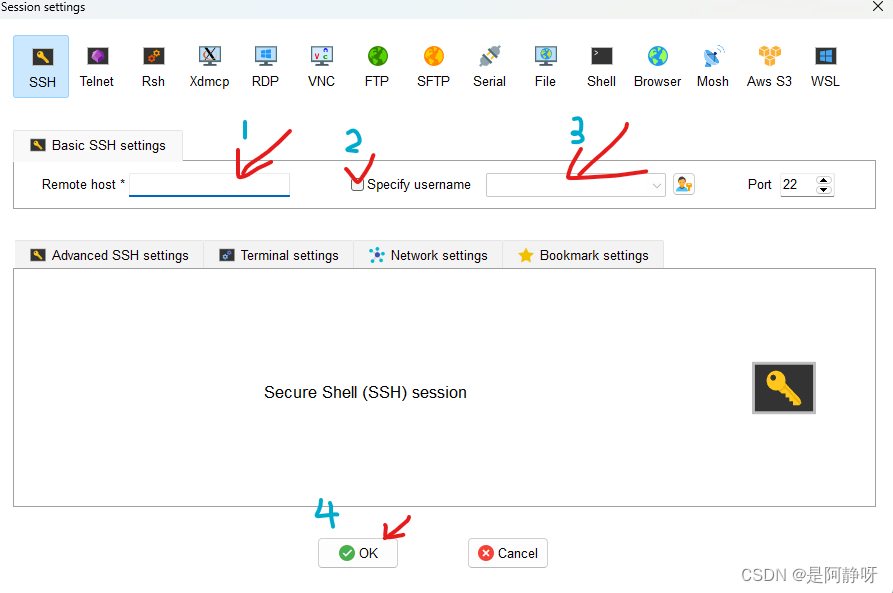
创建用户,输入命令:sudo useradd name,接着会让你输入管理员密码,输入回车,再输入命令:sudo passwd name,为用户name指定登录密码。
2、服务器conda环境克隆
(1)查询服务器已有的conda环境名称
输入命令:conda env list
(2)克隆
输入命令:conda create -n B --clone A
其中,B是新克隆的pytorch名称,A是服务器已有的pytorch名称。记住克隆后B的地址,比如我的是/home/jing/.conda/envs/pytorch_jing/,不知道的可以输入上一条查询list的命令,看你克隆后的地址。
3、连接
(1)打开settings
打开pycharm,找到设置settings点开。找到Python Interpreter(解释器),点击右边的Add Interpreter,点击,选择下拉中的On SSH。
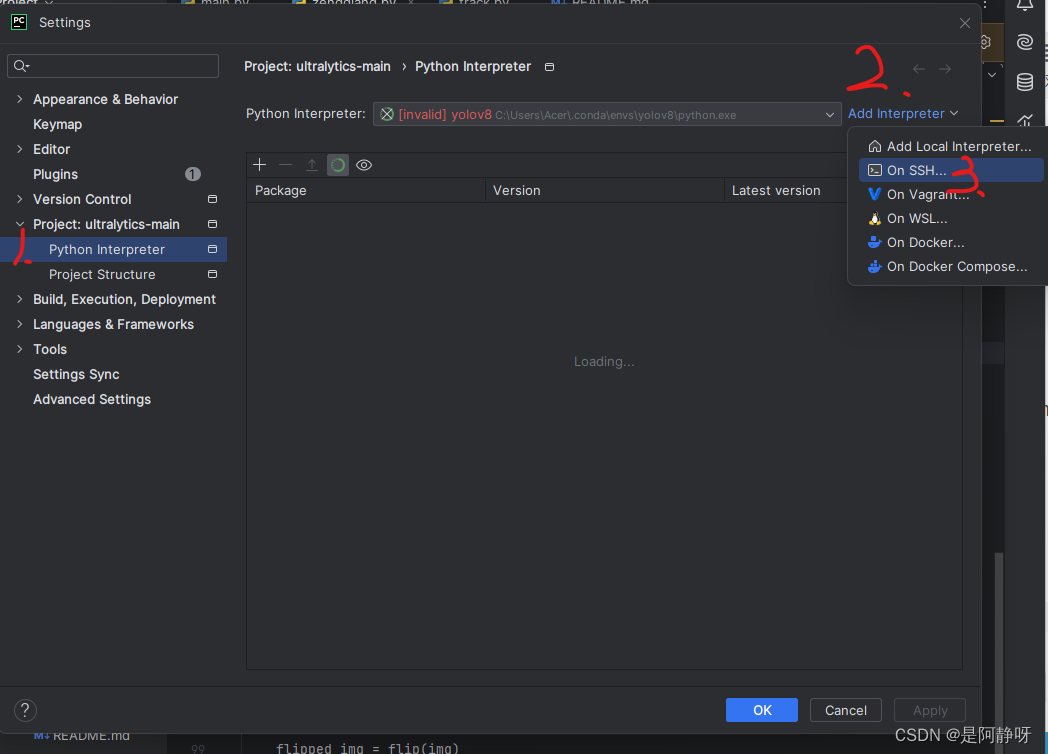
(2)映射
在弹出中,Host输入服务器ip,Username输入你的服务器上账号。
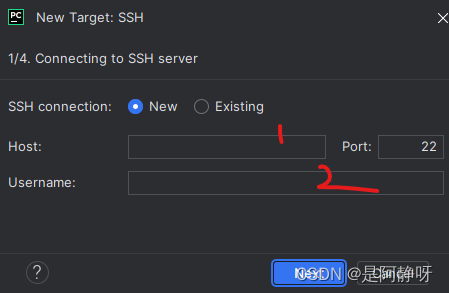
点击next,输入密码,点next。
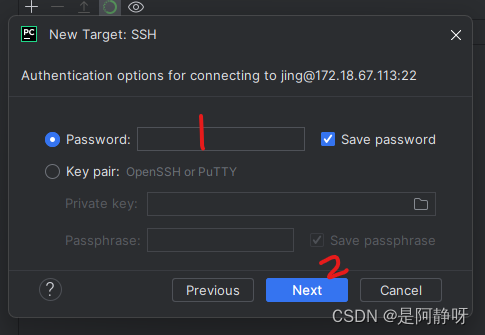
到下图页面就是新建会话成功了,继续点next。
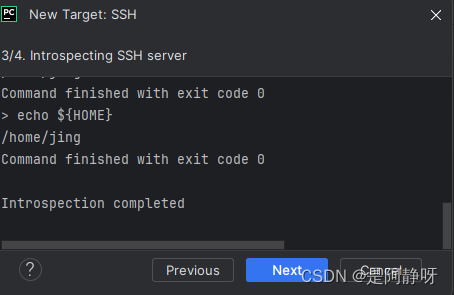
选择System Interpreter,再Interpreter中选择让你刚刚记住的地址,选到python文件,python3文件也行。比如我的是:/home/jing/.conda/envs/pytorch_jing/bin/python
接下来建立映射Sync folders,及左边是本地存储项目的地址,右边选择你要在服务器上存储项目的地址,名字可以不一样,这两个形成对应关系。勾选Automatically是自动上传代码,如下图。
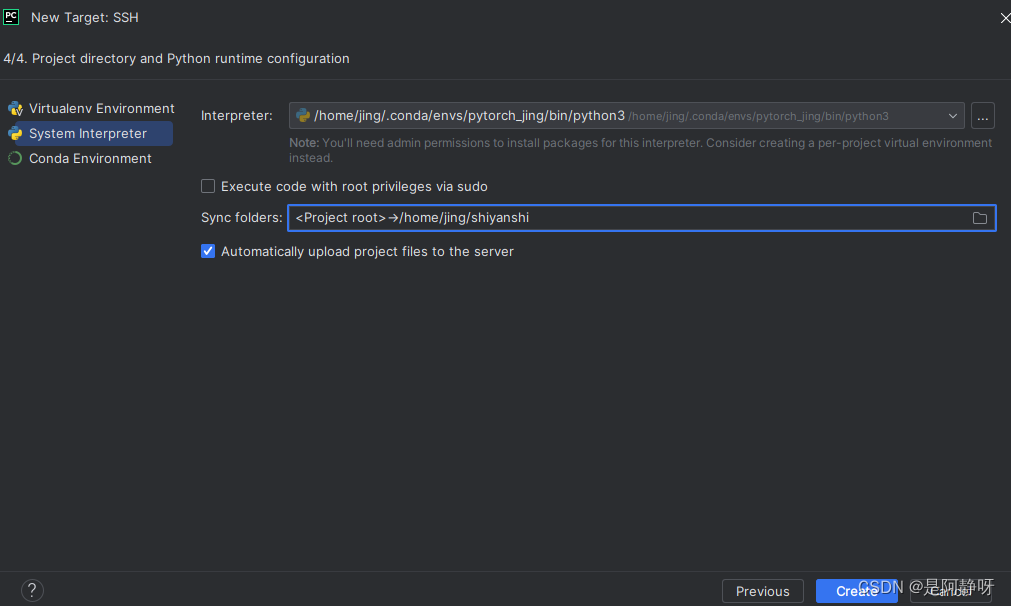
接着点击Create,然后点击Apply
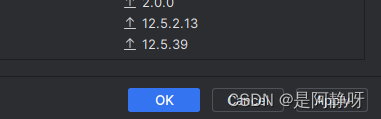
到此就完成了!!!











OpenSSH漏洞修复,升级最新openssh-9.7p1)







